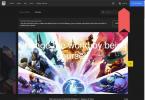यह बहुत पहले की बात नहीं है कि किसी कंट्रोलर को अपने पीसी से कनेक्ट करना या तो असंभव था या इसे पूरा करने के लिए आपको बहुत सारे तारों और डोरियों की आवश्यकता होती थी। हालाँकि, नई तकनीक ने अंततः ब्लूटूथ और इसी तरह के तरीकों का उपयोग करके आपके नियंत्रक को आपके पीसी से कनेक्ट करना आसान बना दिया है।
अंतर्वस्तु
- अपने वायरलेस रिसीवर को प्लग इन करें
- सॉफ्टवेर अधिस्थापित करो
- नियंत्रक को समन्वयित किया जा रहा है
- नियंत्रक का परीक्षण
- खेलना शुरू करें
आपके Xbox 360 कंट्रोलर को सिंक करना कोई अपवाद नहीं है, और पुराने मॉडलों को भी बिना किसी परेशानी के आपके लैपटॉप या डेस्कटॉप से कनेक्ट होना चाहिए। Xbox 360 कंट्रोलर को अपने पीसी से कैसे कनेक्ट करें, इसकी बुनियादी जानकारी यहां दी गई है।
अनुशंसित वीडियो
अग्रिम पठन:
- PS4 कंट्रोलर को PC से कैसे कनेक्ट करें
- Xbox One कंट्रोलर को PC से कैसे कनेक्ट करें
- स्विच कंट्रोलर को पीसी से कैसे कनेक्ट करें
अपने वायरलेस रिसीवर को प्लग इन करें
यह अनुभाग केवल वायरलेस नियंत्रकों पर लागू होता है। यदि आपके पास वायर्ड Xbox 360 नियंत्रक है, तो सीधे जाएँ सॉफ्टवेर अधिस्थापित करो.
आपमें से जिनके पास वायरलेस Xbox 360 नियंत्रक हैं, उनके लिए पीसी से कनेक्ट करना डिवाइस में प्लग इन करने जितना आसान नहीं है। सबसे पहले, आपको एक सक्षम रिसीवर खरीदना होगा, फिर उचित सेटअप विज़ार्ड चलाना होगा।

यदि आपके पास पहले से कोई रिसीवर नहीं है, तो उनकी कीमत आम तौर पर $10 और $20 के बीच होती है। आधिकारिक Microsoft संस्करण की कीमत इससे थोड़ी अधिक होगी, लेकिन कई तृतीय-पक्ष संस्करण उपलब्ध हैं जो पूरी तरह से अच्छी तरह से काम करते हैं।
वायरलेस रिसीवर खरीदने के बाद, इसे अपने कंप्यूटर पर एक संगत यूएसबी पोर्ट से कनेक्ट करें (नीचे चित्र ए देखें)। एक बार प्लग इन करने पर, रिसीवर पर एक हरी बत्ती दिखाई देगी जो यह संकेत देगी कि डिवाइस ठीक से काम कर रहा है।
सॉफ्टवेर अधिस्थापित करो
वायरलेस गेमिंग रिसीवर और वायरलेस Xbox 360 कंट्रोलर को एक दूसरे के साथ ठीक से सिंक करने के लिए, उपयोगकर्ताओं को यह करना होगा Microsoft की वेबसाइट, या उनके साथ पैक किए गए बंडल इंस्टॉलेशन डिस्क के माध्यम से आवश्यक सॉफ़्टवेयर डाउनलोड करें रिसीवर.
यदि आपके पास उपरोक्त इंस्टॉलेशन सीडी है (शायद नहीं, लेकिन यह संभव है), तो इसे अपने पीसी के मुख्य ऑप्टिकल ड्राइव में डालें और ऑन-स्क्रीन विज़ार्ड का पालन करें। आपको अपने कंप्यूटर को पुनरारंभ करने की आवश्यकता हो सकती है. यदि नहीं, तो आप यहां से डाउनलोड कर सकते हैं विंडोज़ के लिए Xbox 360 वायरलेस नियंत्रक जोड़ना; यदि वायर्ड है, तो इसके बजाय विंडोज़ के लिए Xbox 360 नियंत्रक का चयन करें। चुनें कि आप Microsoft Windows का कौन सा संस्करण उपयोग कर रहे हैं - Windows 7 ड्राइवर Windows 8 और Windows 10 के लिए काम करेंगे - ऑपरेटिंग सिस्टम भाषा चुनें और क्लिक करें डाउनलोड करना.
एक बार डाउनलोड स्क्रीन पॉप अप हो जाए, तो हिट करेंदौड़ना और Xbox 360 एक्सेसरीज़ सेटअप प्रोग्राम को आवश्यक फ़ाइलें स्थापित करने की अनुमति दें। पुनः, इंस्टालेशन पूरा होने पर आपको अपने कंप्यूटर को पुनरारंभ करने की आवश्यकता हो सकती है।
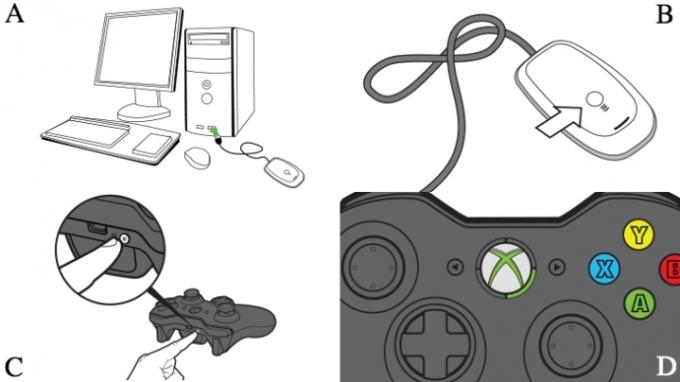
नियंत्रक को समन्वयित किया जा रहा है
यदि आप वायर्ड नियंत्रक का उपयोग कर रहे हैं, तो बस इसे प्लग इन करें। आप जाने के लिए तैयार हैं नीचे स्क्रॉल करें नियंत्रक का परीक्षण यह सुनिश्चित करने के लिए कि सब कुछ सही ढंग से काम कर रहा है।
यदि नहीं, तो आपको वायरलेस Xbox 360 नियंत्रक को अपने कंप्यूटर में प्लग किए गए रिसीवर से कनेक्ट करना होगा। ऐसा करने के लिए, पहले नियंत्रक के केंद्र में Xbox गाइड बटन को दबाकर नियंत्रक को चालू करें, और हरी बैकलाइट चालू होने तक प्रतीक्षा करें। इसके बाद, वायरलेस रिसीवर के शीर्ष पर कनेक्ट बटन दबाएं (चित्र बी) जब तक कि यह हरे रंग में चमकने न लगे, फिर अपने नियंत्रक पर संबंधित बटन दबाएं (चित्र सी).
युग्मन प्रक्रिया में केवल कुछ सेकंड लगने चाहिए, जिसके बाद रिसीवर पर प्रकाश वापस आ जाएगा ठोस हरे रंग में और नियंत्रक के गाइड बटन के चारों ओर के चार कोनों में से एक प्रकाशमान हो जाएगा (चित्र)। डी)। यदि आपको अभी भी समस्या आ रही है, तो अधिक सहायता के लिए Microsoft का सहायता पृष्ठ देखें।
नियंत्रक का परीक्षण
एक बार जब आवश्यक सॉफ़्टवेयर स्थापित हो जाता है और नियंत्रक प्लग इन या सिंक हो जाता है, तो कनेक्शन का परीक्षण करने का समय आ जाता है। अपने पीसी पर स्टार्ट मेनू खोलें, खोज मेनू पर क्लिक करें और "गेम कंट्रोलर" देखें। आपको एक विकल्प देखना चाहिए जिसमें लिखा हो: USB गेम कंट्रोलर सेट करें.
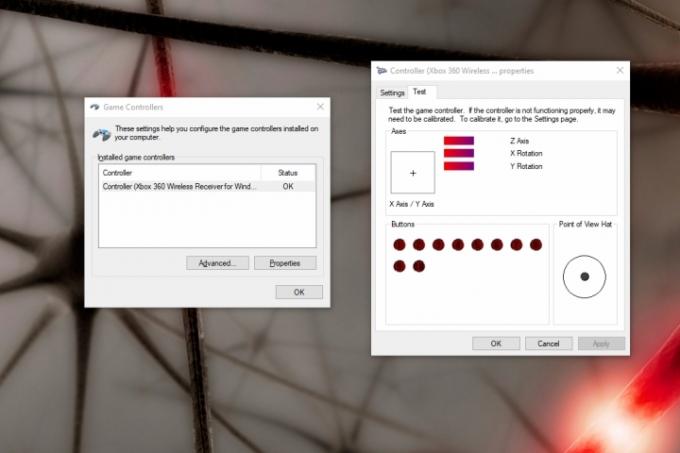
यह सुनिश्चित करने के लिए कि आपका नियंत्रक ठीक से काम कर रहा है, जॉयस्टिक को घुमाकर, ट्रिगर्स को खींचकर और सभी बटन दबाकर इसका परीक्षण करें। यदि सब कुछ सही ढंग से काम कर रहा है, तो आपको ऐप में संबंधित कार्रवाई हाइलाइट की गई दिखाई देगी। जब प्रत्येक बटन दबाया जाता है तो आपके सिस्टम को प्रतिबिंबित होना चाहिए। यदि यह आपके सभी कार्यों को प्रतिबिंबित कर रहा है, तो इससे कोई फर्क नहीं पड़ता कि स्क्रीन का कौन सा क्षेत्र प्रकाश कर रहा है।
यदि आपका ऐप आपके कंट्रोलर के साथ पूरी तरह से युग्मित नहीं हो रहा है और कुछ बटन स्क्रीन को रोशन नहीं कर रहे हैं, तो आप Xbox की सहायता वेबसाइट देख सकते हैं विस्तृत समस्या निवारण युक्तियों के लिए।
खेलना शुरू करें
चीज़ों को सुविधाजनक बनाए रखने के लिए, कंपनी ने अधिकांश नए पीसी गेम्स के लिए Xbox 360 कंट्रोलर को डिफ़ॉल्ट सेटअप के रूप में लेबल किया है। संभवतः आपको खेलना शुरू करने के लिए सेटिंग्स के साथ खेलने या कुंजी बाइंडिंग सेट करने की आवश्यकता नहीं होगी।
हम अनुशंसा करते हैं कि आप अपना गेम लोड करते समय यह जांच लें कि आपका कंट्रोलर पूरी तरह से युग्मित है क्योंकि यदि दो डिवाइस कनेक्ट नहीं हैं, तो गेम आपके कंट्रोलर को नहीं पहचान पाएगा। कुछ नए गेम त्वरित और सुविधाजनक नियंत्रक परिवर्तनों का समर्थन करते हैं; उपयोगकर्ता 360 नियंत्रकों पर स्विच कर सकते हैं, भले ही वे खेल के बीच में हों।
संपादकों की सिफ़ारिशें
- सर्वश्रेष्ठ आगामी Xbox सीरीज X गेम्स: 2023 और उससे आगे
- हम वीडियो गेम कंसोल का परीक्षण कैसे करते हैं
- Xbox सीरीज X पर सर्वश्रेष्ठ मल्टीप्लेयर गेम
- एक्सबॉक्स गेम्स शोकेस और स्टारफील्ड डायरेक्ट: कैसे देखें और क्या उम्मीद करें
- सभी क्रॉस-प्लेटफ़ॉर्म गेम (PS5, Xbox सीरीज X, PS4, Xbox One, Switch, PC)
अपनी जीवनशैली को उन्नत करेंडिजिटल ट्रेंड्स पाठकों को सभी नवीनतम समाचारों, मजेदार उत्पाद समीक्षाओं, व्यावहारिक संपादकीय और एक तरह की अनूठी झलक के साथ तकनीक की तेज़ गति वाली दुनिया पर नज़र रखने में मदद करता है।